Rumah >masalah biasa >Bagaimana untuk membetulkan kod ralat 0x800701B1 pada Windows 10/11
Bagaimana untuk membetulkan kod ralat 0x800701B1 pada Windows 10/11
- 王林ke hadapan
- 2023-04-15 19:13:019477semak imbas
Semasa memindahkan fail daripada pemacu ke pemacu lain dalam File Explorer, anda mungkin menghadapi mesej ralat ini yang menyatakan "Ralat x800701B1: Peranti yang tidak wujud telah ditentukan ". Walaupun ramai pengguna telah melaporkan isu ini semasa menyalin-menampal fail besar pada peranti USB, beberapa daripada mereka juga menghadapi masalah ini semasa cuba memasang Windows pada HDD/SSD yang disambungkan ke port USB.
Betulkan 1 – Palamkan pemacu ke port lain
Seperti yang anda ketahui, terdapat beberapa jenis port yang terdapat pada sistem anda. Walau bagaimanapun, sesetengah SSD/HDD luaran yang lebih baharu hanya berfungsi dengan USB 3.0. Oleh itu, jika anda telah memasangkan ke port USB 2.0, anda mungkin mendapat ralat ini.
1. Anda perlu mengeluarkan pemacu USB. Jadi, klik pada ikon anak panah untuk melihat ikon sistem tersembunyi.
2. Di sini, cari ikon USB eject . Sekarang, klik sekali untuk melihat semua USB yang disambungkan ke sistem.
3 Sekarang, cuma klik kanan pada pemacu luaran dan klik "Eject" untuk mengeluarkan drive dengan selamat.
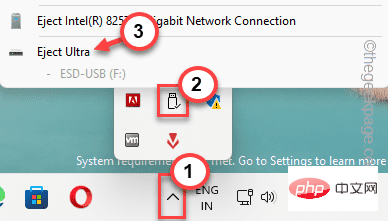
4. Hanya cabut palam peranti daripada port USB yang sedia ada.
5. Kemudian, lihat lebih dekat pada port USB pada PC/Komputer riba anda. Anda akan menemui port USB 3.0 pada semua komputer riba terkini. Dan jika anda menggunakan PC, terdapat beberapa port USB di bahagian belakang.
6. Masukkan pemacu USB ke dalam port baharu pada mesin.
Kemudian, ujinya dengan memindahkan beberapa fail dari pemacu ke komputer dan sebaliknya. Semak jika anda masih melihat Kod ralat 0x800701B1.
Betulkan 2 – Imbas semula keseluruhan pemacu
Cuba imbas semula pemacu daripada Pengurusan Cakera untuk menyelesaikan isu tersebut.
1 Anda boleh menggunakan alat pengurusan cakera untuk mengimbas semula pemacu.
2. Tekan kekunci Win dan kekunci X untuk membuka menu konteks.
3. Kemudian, klik pada alat "Pengurusan Cakera" untuk membukanya.
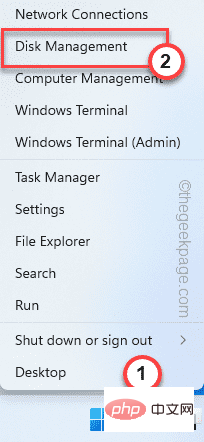
4 Dalam alat Pengurusan Cakera, anda boleh melihat senarai lengkap pemacu dalam anak tetingkap utama.
5. Hanya klik pada menu "Tindakan" dan klik "Imbas Semula Cakera" untuk imbas semula pemacu.
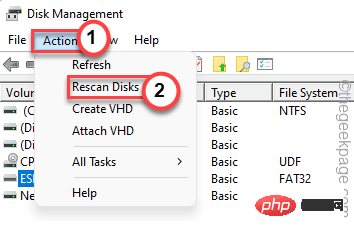
Selepas mengimbas semula pemacu, anda boleh menutup alat Pengurusan Cakera. Selepas itu, cuba salin-tampal atau pindahkan fail.
Anda tidak akan melihat mesej ralat lagi.
Betulkan 3 – Miliki pemacu yang bermasalah
Jika anda tidak mempunyai kebenaran yang sesuai untuk pemacu itu, anda perlu memberikan kebenaran yang mencukupi kepadanya.
1 Mula-mula, buka File Explorer dengan menekan kekunci Win + E bersama-sama.
2. Sekarang, klik pada "PC ini" di anak tetingkap kiri.
3. Cari pemanduan di sini. Sekarang, klik kanan pada pemacu dan klik pada "Properties".
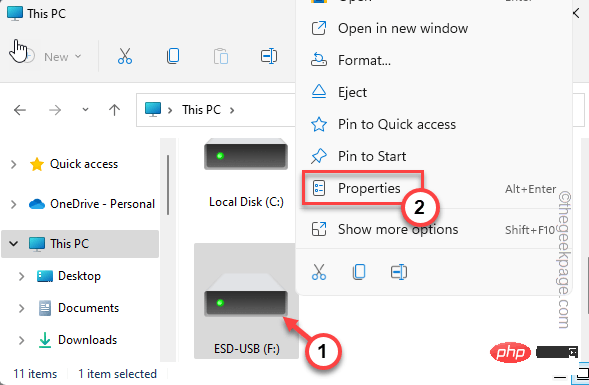
4. Selepas itu, klik kanan pada pemacu dan pergi ke tab "Keselamatan".
5. Di sini, dalam tab ini, klik Lanjutan untuk membuka Terperinci Tetapan Keselamatan.
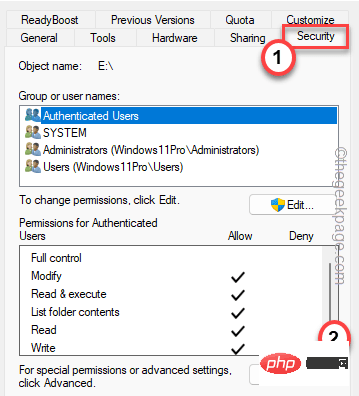
5. Seterusnya, di sebelah pilihan "Pemilik:", klik "Tukar".
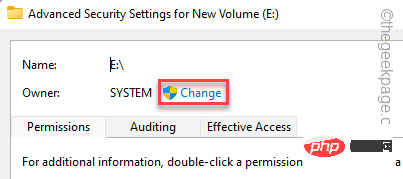
6. Pada skrin seterusnya, ketik pada pilihan "Terperinci".
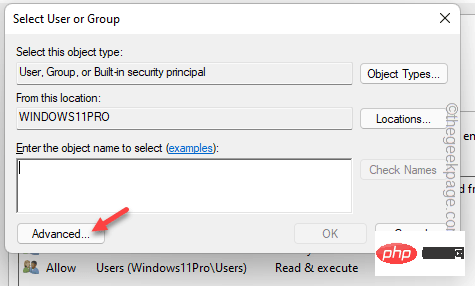
7 Kemudian, klik butang "Cari Sekarang" untuk mencari senarai lengkap kumpulan pengguna.
8 Dalam kumpulan ini, pilih nama pengguna anda dan klik dua kali nama pengguna.
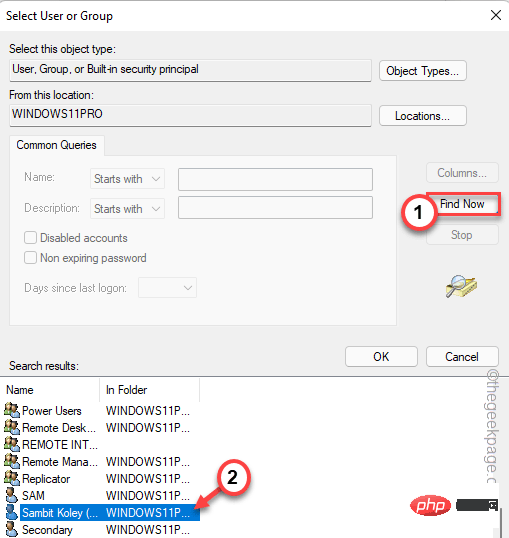
9 Untuk mengesahkan ini, klik "OK".
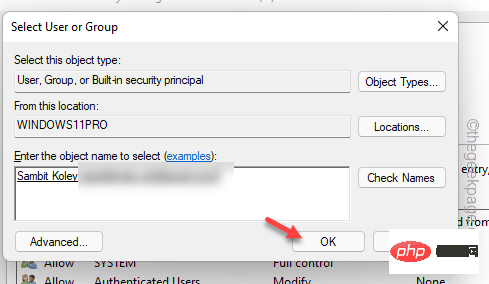
10 Selepas kembali ke halaman utama, tandakan " untuk menggantikan semua entri kebenaran objek kanak-kanak dengan entri kebenaran yang boleh diwarisi objek ini "kotak.
11. Kemudian, untuk menyimpan perubahan, klik "Guna" dan "OK".

Sekarang, cuba pindahkan fail yang anda cuba tadi.
Betulkan 4 – Nyahpasang dan pasang semula pemacu cakera
Nyahpasang dan pasang semula pemacu cakera pada komputer anda.
1. Mula-mula, tekan kekunci menang dan kekunci R.
2. Kemudian, masukkan kandungan ini dan klik Enter.
devmgmt.msc
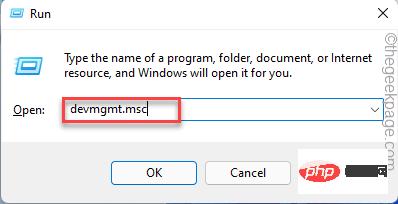
3 , kembangkan senarai lungsur turun "Pemacu Cakera".
4. Di sini, cuma klik kanan pada pemacu cakera dan klik pada "Nyahpasang Peranti".
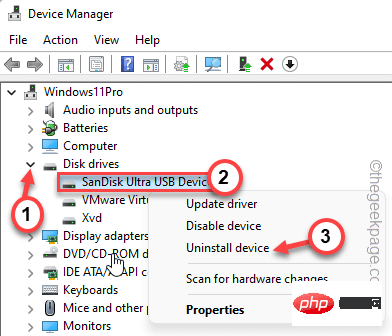
5 Sahkan penyahpasangan. Klik "Nyahpasang" sekali lagi.
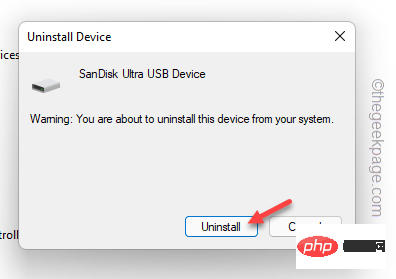
Dengan cara ini, pemacu cakera dinyahlekap daripada komputer. jangan risau. Ini hanya akan menyahpasang pemacu semasa.
Mulakan semula komputer. Dengan cara ini, Windows sememangnya akan menggantikan pemacu yang dinyahpasang dengan pemacu lalai. Selepas memulakan semula, anda boleh memindahkan fail dengan mudah tanpa sebarang masalah.
Atas ialah kandungan terperinci Bagaimana untuk membetulkan kod ralat 0x800701B1 pada Windows 10/11. Untuk maklumat lanjut, sila ikut artikel berkaitan lain di laman web China PHP!

